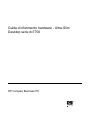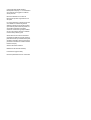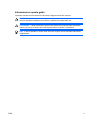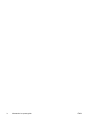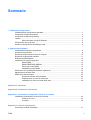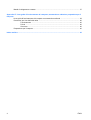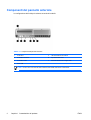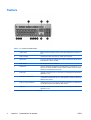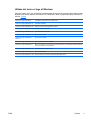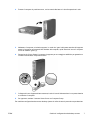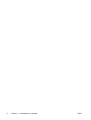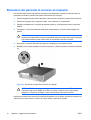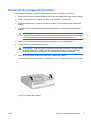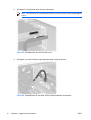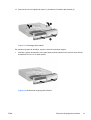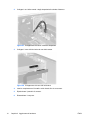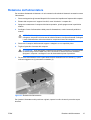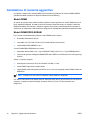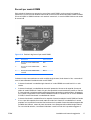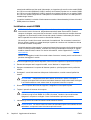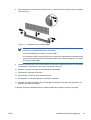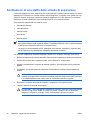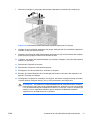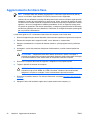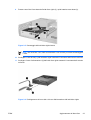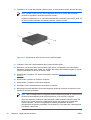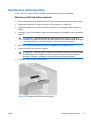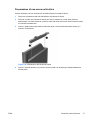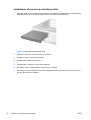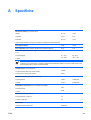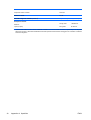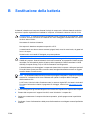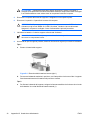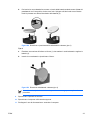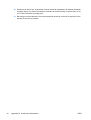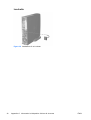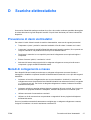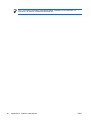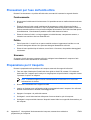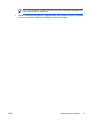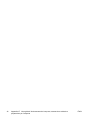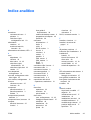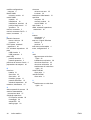HP Compaq dc7700 Ultra-slim Desktop PC Guida di riferimento
- Tipo
- Guida di riferimento

Guida di riferimento hardware - Ultra-Slim
Desktop serie dc7700
HP Compaq Business PC

© Copyright 2006 Hewlett-Packard
Development Company, L.P. Le informazioni
qui contenute sono soggette a modifiche
senza preavviso.
Microsoft e Windows sono marchi di
Microsoft Corporation negli Stati Uniti e in
altri paesi.
Le uniche garanzie su prodotti e servizi HP
sono definite nei certificati di garanzia
allegati a prodotti e servizi. Nulla di quanto
qui contenuto potrà essere interpretato nel
senso della costituzione di garanzie
accessorie. HP declina ogni responsabilità
per errori od omissioni tecniche o editoriali
contenuti nella presente guida.
Questo documento contiene informazioni
proprietarie protette da copyright. Nessuna
parte del documento può essere fotocopiata,
riprodotta o tradotta in altra lingua senza la
preventiva autorizzazione scritta di Hewlett-
Packard Company.
Guida di riferimento hardware
Modello dc7700 Ultra-Slim Desktop
Prima edizione (agosto 2006)
Numero di parte del documento: 418212-061

Informazioni su questa guida
Il presente manuale fornisce informazioni di base per l'aggiornamento del computer.
AVVERTENZA Il testo presentato in questo modo indica che la mancata osservanza delle
istruzioni potrebbe comportare lesioni fisiche o addirittura la perdita della vita.
ATTENZIONE Il testo presentato in questo modo indica che la mancata osservanza delle
relative istruzioni può causare danni alle apparecchiature o perdite di informazioni.
Nota Il testo presentato in questo modo indica che vengono fornite importanti informazioni
supplementari.
ITWW iii

iv Informazioni su questa guida ITWW

Sommario
1 Caratteristiche del prodotto
Caratteristiche di configurazione standard ........................................................................................... 1
Componenti del pannello anteriore ...................................................................................................... 2
Componenti del pannello posteriore ..................................................................................................... 3
Tastiera ................................................................................................................................................ 4
Utilizzo del tasto col logo di Windows .................................................................................. 5
Posizione del numero di serie .............................................................................................................. 6
Cambio di configurazione da desktop a tower ..................................................................................... 6
2 Aggiornamenti hardware
Caratteristiche di gestione semplificata ................................................................................................ 9
Avvertenze e precauzioni ..................................................................................................................... 9
Rimozione del pannello di accesso al computer ................................................................................ 10
Rimozione del gruppo del frontalino ................................................................................................... 11
Rotazione dell'alimentatore ................................................................................................................ 15
Installazione di memoria aggiuntiva ................................................................................................... 16
Moduli DIMM ...................................................................................................................... 16
Moduli DIMM DDR2-SDRAM ............................................................................................. 16
Zoccoli per moduli DIMM ................................................................................................... 17
Installazione moduli DIMM ................................................................................................. 18
Sostituzione di una staffa della scheda di espansione ....................................................................... 20
Aggiornamento del disco fisso ........................................................................................................... 22
Sostituzione dell'unità ottica ............................................................................................................... 25
Rimozione dell'unità ottica esistente .................................................................................. 25
Preparazione di una nuova unità ottica ............................................................................. 27
Installazione di una nuova unità dischi ottici ...................................................................... 28
Appendice A Specifiche
Appendice B Sostituzione della batteria
Appendice C Informazioni sul dispositivo di blocco di sicurezza
Installazione del dispositivo di blocco di sicurezza ............................................................................. 35
Chiusura con cavo ............................................................................................................. 35
Lucchetto ........................................................................................................................... 36
Appendice D Scariche elettrostatiche
Prevenzione di danni elettrostatici ...................................................................................................... 37
ITWW v

Metodi di collegamento a massa ........................................................................................................ 37
Appendice E Linee guida di funzionamento del computer, manutenzione ordinaria e preparazione per il
trasporto
Linee guida di funzionamento del computer e manutenzione ordinaria ............................................. 39
Precauzioni per l'uso dell'unità ottica ................................................................................................. 40
Funzionamento .................................................................................................................. 40
Pulizia ................................................................................................................................ 40
Sicurezza ........................................................................................................................... 40
Preparazione per il trasporto .............................................................................................................. 40
Indice analitico .................................................................................................................................................. 43
vi ITWW

1 Caratteristiche del prodotto
Caratteristiche di configurazione standard
I computer HP Compaq Ultra-Slim Desktop sono dotati di caratteristiche che possono variare a seconda
dei modelli. Per un elenco completo dell'hardware e del software installati nel computer, eseguire l'utility
di diagnostica (inclusa solo in alcuni modelli). Le istruzioni per l'utilizzo della utility si trovano nella Guida
alla risoluzione dei problemi sul CD Documentation and Diagnostics.
Figura 1-1 Ultra-Slim Desktop
ITWW Caratteristiche di configurazione standard 1

Componenti del pannello anteriore
La configurazione dell'unità può variare a seconda del modello.
Tabella 1-1 Componenti del pannello anteriore
1 Unità ottica 5 LED alimentazione del sistema
2 Connettore microfono 6 Spia attività disco fisso
3 Connettore cuffie 7 Pulsante d'accensione a doppio stato
4 Porte USB
Nota Un disco ottico è un'unità CD-ROM, CD-R/RW, DVD-ROM, DVD-R/RW o CD-RW/DVD.
2 Capitolo 1 Caratteristiche del prodotto ITWW

Componenti del pannello posteriore
Tabella 1-2 Componenti del pannello posteriore
1 Connettore per il cavo d'alimentazione 7 Connettore parallelo
2 Connettore mouse PS/2 (verde) 8 Connettore monitor (blu)
3 Connettore tastiera PS/2 (porpora) 9 Connettore line-out per dispositivi audio
alimentati (verde)
4 Connettore USB (Universal Serial Bus) (6) 10 Connettore audio Line-in (blu)
5 Connettore seriale 11 Connettore monitor Digital Video Interface
(DVI-D) (optional)
6 Connettore di rete RJ-45
Nota La disposizione e il numero dei connettori dipendono dal modello.
Il connettore del monitor sulla scheda di sistema è inattivo se nel computer è installata una scheda grafica PCI Express.
Se è installata una scheda grafica PCI, i connettori sulla scheda e sulla scheda di sistema possono essere utilizzati
contemporaneamente. Per utilizzare entrambi i connettori potrebbe essere necessario modificare alcune impostazioni
in Computer Setup. Per informazioni sulla sequenza di avvio, vedere la Guida dell'utility Computer Setup (F10) sul CD
Documentation and Diagnostics.
Il connettore DVI–D optional funziona solo con i monitor DVI e non è possibile adattarlo per supportare monitor con
ingressi analogici.
ITWW Componenti del pannello posteriore 3

Tastiera
Tabella 1-3 Componenti della tastiera
1 Tasti funzione Eseguono funzioni speciali, diverse a seconda dell'applicazione software in
uso.
2 Tasti di modifica Comprendono: INS, Home, Pag Su, CANC, Fine e Pag Giù.
3 Spie di stato Indicano lo stato delle impostazioni del computer e della tastiera (BLOC NUM,
BLOC MAIUSC e BLOC SCORR).
4 Tasti numerici Funzionano come una calcolatrice.
5 Tasti freccia Vengono utilizzati per spostarsi da una parte all'altra in un documento o in un
sito web. Con essi è possibile muoversi a sinistra, a destra, in alto e in basso
utilizzando la tastiera invece del mouse.
6 Tasti CTRL Utilizzati in combinazione con un altro tasto, il loro effetto dipende dal software
applicativo in uso.
7 Tasto Menu scelta rapida
1
Usato (come il pulsante destro del mouse) per aprire menu a comparsa in
un'applicazione di Microsoft Office. In altre applicazioni software consente di
effettuare altre funzioni.
8 Tasti con il logo di Windows
1
Utilizzati per aprire il menu Start/Avvio di Microsoft Windows. In combinazione
con altri tasti consentono di effettuare altre funzioni.
9 Tasti ALT Utilizzati in combinazione con un altro tasto, il loro effetto dipende dal software
applicativo in uso.
1
Tasti disponibili per determinate aree geografiche.
4 Capitolo 1 Caratteristiche del prodotto ITWW

Utilizzo del tasto col logo di Windows
Utilizzare il tasto con il logo di Windows in abbinamento ad altri tasti per eseguire determinate funzioni
disponibili nei sistemi operativi di Windows. Per identificare il tasto col logo di Windows consultare la
sezione
Tastiera.
Tasto con il logo di Windows Visualizza o nasconde il menu Start/Avvio
Tasto con il logo di Windows + D Visualizza il desktop
Tasto con il logo di Windows + M Riduce a icona tutte le applicazioni aperte
Maiusc + Tasto logo Windows + M Annulla la riduzione a icona
Tasto con il logo di Windows + E Apre Risorse del computer
Tasto con il logo di Windows + F Apre Trova tutti i file
Tasto con il logo di Windows +
CTRL + F
Apre Trova computer
Tasto con il logo di Windows + F1 Apre la Guida in linea di Windows
Tasto con il logo di Windows + L Blocca il computer se si è connessi a un dominio di rete o consente di cambiare utente se
non si è connessi a nessun dominio
Tasto con il logo di Windows + R Apre la finestra di dialogo Esegui
Tasto con il logo di Windows + U Apre Utility Manager
Tasto con il logo di Windows + Tab Attiva il pulsante successivo sulla barra delle applicazioni
ITWW Tastiera 5

Posizione del numero di serie
Ogni computer è dotato di un numero di serie e di un ID prodotto univoci, situati sul coperchio superiore
del computer stesso quando è in configurazione tower. Tenere questi numeri a portata di mano quando
si richiede l'assistenza del servizio clienti.
Figura 1-2 Posizione numero di serie e ID prodotto
Cambio di configurazione da desktop a tower
1. Se il sensore Smart Cover è attivato, riavviare il computer e accedere a Computer Setup per
disattivarlo.
2. Rimuovere eventuali supporti removibili (ad esempio, un'unità ottica).
3. Spegnere il computer dal sistema operativo e spegnere gli eventuali dispositivi esterni. Scollegare
il cavo di alimentazione dalla presa di alimentazione, nonché eventuali periferiche esterne.
6 Capitolo 1 Caratteristiche del prodotto ITWW

4. Ruotare il computer in posizione tower, con la ventola alla base e lo slot di espansione in alto.
5. Abbassare il computer sul relativo supporto, in modo che i ganci nella parte anteriore del supporto
stesso si incastrino nelle prese d'aria alla base del computer, quindi inserire di nuovo il computer
fino a far scattare i ganci (1).
6. Serrare la vite (2) per fissare il computer al supporto per una maggiore stabilità e per garantire un
corretto flusso d'aria ai componenti interni.
7. Collegare di nuovo l'apparecchiatura esterna, inserire il cavo di alimentazione in una presa elettrica
e accendere il computer.
8. Se opportuno, attivare il sensore Smart Cover con Computer Setup.
Per cambiare configurazione da tower a desktop, ripetere in ordine inverso le procedure sopra descritte.
ITWW Cambio di configurazione da desktop a tower 7

8 Capitolo 1 Caratteristiche del prodotto ITWW

2 Aggiornamenti hardware
Caratteristiche di gestione semplificata
Il computer possiede delle caratteristiche che ne rendono più facile la manutenzione e l'aggiornamento.
Per la maggior parte delle procedure di installazione descritte in questo capitolo non sono necessari
strumenti.
Avvertenze e precauzioni
Prima di effettuare gli aggiornamenti, leggere attentamente le istruzioni, le precauzioni e le avvertenze
applicabili contenute nella presente guida.
AVVERTENZA Per ridurre il rischio di lesioni personali o di danni alle apparecchiature dovuti
a scosse elettriche, superfici surriscaldate o incendi:
Scollegare il cavo di alimentazione dalla presa di corrente e lasciare raffreddare i componenti
interni del sistema prima di toccarli.
Non collegare i connettori telefonici o per telecomunicazioni alle prese del controller di interfaccia
di rete (NIC).
Non scollegare il contatto di terra del connettore del cavo di alimentazione. Il collegamento a
terra è un'importante caratteristica di sicurezza.
Inserire il cavo di alimentazione in una presa di corrente collegata a massa (messa a terra) che
sia facilmente accessibile in qualsiasi momento.
Per ridurre il pericolo di lesioni leggere la Guida alla sicurezza e al comfort, che descrive la
sistemazione della workstation, la posizione e le abitudini di lavoro corrette degli operatori di
computer, e contiene importanti informazioni di sicurezza elettriche e meccaniche. La guida si
trova su Internet all'indirizzo
http://www.hp.com/ergo e sul CD Documentation and Diagnostics.
ATTENZIONE L'elettricità statica può danneggiare i componenti elettrici del computer o delle
parti opzionali. Prima di iniziare queste procedure, scaricare tutta l'energia elettrostatica toccando
un oggetto metallico dotato di messa a terra. Per ulteriori informazioni vedere l'Appendice D,
Scariche elettrostatiche.
Quando il computer è collegato ad una fonte d'alimentazione CA, la scheda di sistema è sempre
alimentata. Prima di aprire il computer, scollegare il cavo d'alimentazione onde evitare danni ai
componenti interni.
ITWW Caratteristiche di gestione semplificata 9

Rimozione del pannello di accesso al computer
Per accedere alla memoria del sistema, al gruppo slot di espansione e ad altri componenti interni, è
necessario rimuovere il pannello di accesso come indicato qui di seguito:
1. Rimuovere/sganciare gli eventuali dispositivi di sicurezza che impediscono l'apertura del computer.
2. Estrarre dal computer tutti i supporti rimovibili, come i dischetti o i compact disc.
3. Spegnere correttamente il computer dal sistema operativo, quindi spegnere tutte le periferiche
esterne.
4. Scollegare il cavo di alimentazione dalla presa di alimentazione, nonché eventuali periferiche
esterne.
ATTENZIONE Indipendentemente dallo stato di accensione, quando il computer è
collegato a una presa CA funzionante la scheda di sistema è sempre alimentata. Scollegare
il cavo d'alimentazione onde evitare danni ai componenti interni del computer.
5. Rimuovere il computer dall'eventuale supporto e adagiarlo su una superficie piana.
6. Allentare la vite a testa zigrinata sul retro del computer (1), sfilare il pannello d'accesso ed estrarlo
(2).
Figura 2-1 Rimozione del pannello di accesso al computer
ATTENZIONE Dopo aver aperto il coperchio del computer, osservare il LED della scheda
di sistema tra gli zoccoli DIMM. Se il LED è illuminato, il sistema è ancora alimentato.
Spegnere il computer e scollegare il cavo di alimentazione prima di procedere.
Riposizionare il pannello di accesso del computer allineandolo con lo chassis, quindi farlo scorrere sullo
chassis verso la parte anteriore. Serrare la vite per fissare il pannello di accesso.
10 Capitolo 2 Aggiornamenti hardware ITWW

Rimozione del gruppo del frontalino
Per accedere all'unità disco rigido interna è necessario rimuovere il gruppo del frontalino.
1. Rimuovere/sganciare gli eventuali dispositivi di sicurezza che impediscono l'apertura del computer.
2. Estrarre dal computer tutti i supporti rimovibili, come i dischetti o i compact disc.
3. Spegnere correttamente il computer dal sistema operativo, quindi spegnere tutte le periferiche
esterne.
4. Scollegare il cavo di alimentazione dalla presa di alimentazione, nonché eventuali periferiche
esterne.
ATTENZIONE Indipendentemente dallo stato di accensione, quando il computer è
collegato a una presa CA funzionante la scheda di sistema è sempre alimentata. Scollegare
il cavo d'alimentazione onde evitare danni ai componenti interni del computer.
5. Rimuovere il computer dall'eventuale supporto e adagiarlo su una superficie piana.
6. Togliere il pannello di accesso del computer.
ATTENZIONE Dopo aver aperto il coperchio del computer, osservare il LED della scheda
di sistema tra gli zoccoli DIMM. Se il LED è illuminato, il sistema è ancora alimentato.
Spegnere il computer e scollegare il cavo di alimentazione prima di procedere.
7. Sollevare le due levette di rilascio sul lato sinistro e destro dello chassis.
Ciò consente di sganciare il frontalino e di spostarlo di circa 1,3 cm dallo chassis fino al suo arresto.
Figura 2-2 Rilascio del frontalino
ITWW Rimozione del gruppo del frontalino 11

8. Scollegare il cavo dell'unità ottica dal retro della stessa.
Nota Nel rimuovere i cavi, tirare dal connettore e non dal cavo per evitare di danneggiare
il cavo.
Figura 2-3 Scollegamento del cavo dell'unità ottica
9. Scollegare i cavi della ventola e degli altoparlanti dalla scheda di sistema.
Figura 2-4 Scollegamento dei cavi della ventola e degli altoparlanti dal frontalino
12 Capitolo 2 Aggiornamenti hardware ITWW

10. Sollevare di nuovo le linguette di rilascio (1) ed estrarre il frontalino dallo chassis (2).
Figura 2-5 Smontaggio del frontalino
Per sostituire il gruppo del frontalino, seguire le istruzioni riportate di seguito:
1. Allineare il gruppo del frontalino con la parte anteriore dello chassis e farlo scorrere al suo interno,
arrestandosi a circa 1,3 cm dallo chassis.
Figura 2-6 Allineamento del gruppo del frontalino
ITWW Rimozione del gruppo del frontalino 13

2. Collegare i cavi della ventola e degli altoparlanti alla scheda di sistema.
Figura 2-7 Collegamento dei cavi di ventola e altoparlanti
3. Collegare il cavo dell'unità ottica al retro della stessa.
Figura 2-8 Collegamento del cavo dell'unità ottica
4. Inserire completamente il frontalino nello chassis fino al suo arresto.
5. Riposizionare il pannello di accesso.
6. Riassemblare il computer.
14 Capitolo 2 Aggiornamenti hardware ITWW
La pagina si sta caricando...
La pagina si sta caricando...
La pagina si sta caricando...
La pagina si sta caricando...
La pagina si sta caricando...
La pagina si sta caricando...
La pagina si sta caricando...
La pagina si sta caricando...
La pagina si sta caricando...
La pagina si sta caricando...
La pagina si sta caricando...
La pagina si sta caricando...
La pagina si sta caricando...
La pagina si sta caricando...
La pagina si sta caricando...
La pagina si sta caricando...
La pagina si sta caricando...
La pagina si sta caricando...
La pagina si sta caricando...
La pagina si sta caricando...
La pagina si sta caricando...
La pagina si sta caricando...
La pagina si sta caricando...
La pagina si sta caricando...
La pagina si sta caricando...
La pagina si sta caricando...
La pagina si sta caricando...
La pagina si sta caricando...
La pagina si sta caricando...
La pagina si sta caricando...
-
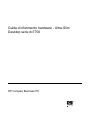 1
1
-
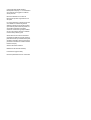 2
2
-
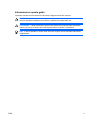 3
3
-
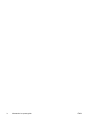 4
4
-
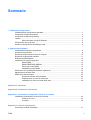 5
5
-
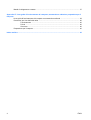 6
6
-
 7
7
-
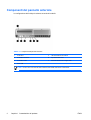 8
8
-
 9
9
-
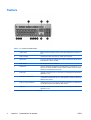 10
10
-
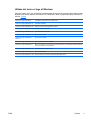 11
11
-
 12
12
-
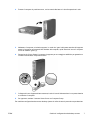 13
13
-
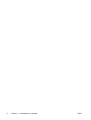 14
14
-
 15
15
-
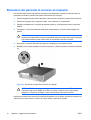 16
16
-
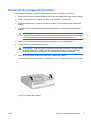 17
17
-
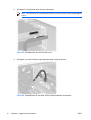 18
18
-
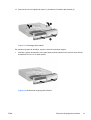 19
19
-
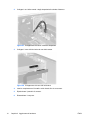 20
20
-
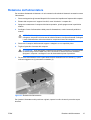 21
21
-
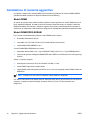 22
22
-
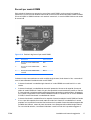 23
23
-
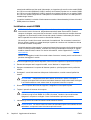 24
24
-
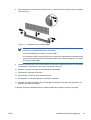 25
25
-
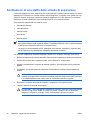 26
26
-
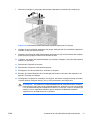 27
27
-
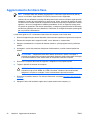 28
28
-
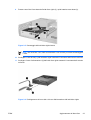 29
29
-
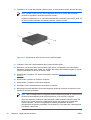 30
30
-
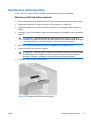 31
31
-
 32
32
-
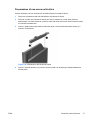 33
33
-
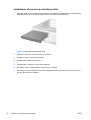 34
34
-
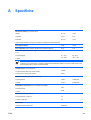 35
35
-
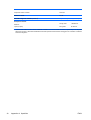 36
36
-
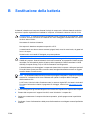 37
37
-
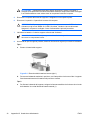 38
38
-
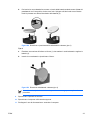 39
39
-
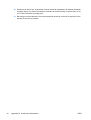 40
40
-
 41
41
-
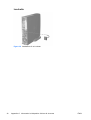 42
42
-
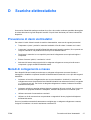 43
43
-
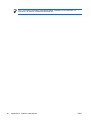 44
44
-
 45
45
-
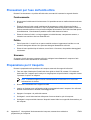 46
46
-
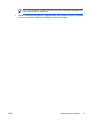 47
47
-
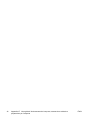 48
48
-
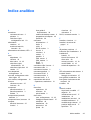 49
49
-
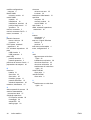 50
50
HP Compaq dc7700 Ultra-slim Desktop PC Guida di riferimento
- Tipo
- Guida di riferimento
Documenti correlati
-
HP Compaq dc5750 Small Form Factor PC Guida di riferimento
-
HP Compaq dc5800 Small Form Factor PC Guida utente
-
HP dc72 Blade Workstation Client Guida di riferimento
-
HP Compaq dc5700 Small Form Factor PC Guida di riferimento
-
HP Compaq dc5750 Microtower PC Guida di riferimento
-
HP Compaq dc5850 Microtower PC Guida di riferimento
-
HP Compaq dx7300 Microtower PC Guida di riferimento
-
HP Compaq dx2450 Microtower PC Guida di riferimento
-
HP Compaq dx2400 Microtower PC Guida di riferimento
-
HP rp5800 Base Model Retail System Guida di riferimento